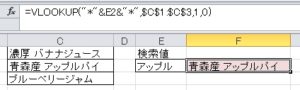VLOOKUP関数で文字列のあいまい検索をさせたい場合にワイルドカードを使いますね。
「*」アスタリスクは、文字数を決めないで検索可能
例:「アップル*」と指定すると「アップルジュース」も「アップルパイ」も検索できます。
「?」クエスチョンマークは、1文字を検索
例:「アップル?」と指定すると「アップルA」「アップルB」と検索できますが「アップルCC」は検索できません。
上記の例は検索する単語が決まっている場合です。
では検索する単語が都度変化する場合、セルを指定することが良くあります。
A1に文字入力して、そこを検索値とするケースです。
この場合よくやりがちなのが「*A1*」や「"*"A1"*"」と指定してしまいます。
しかしこれでは検索できません。
正しくは「"*"&A1&"*"」と「&」の記号で繋げるようにします。
例を見てみましょう。
例えば下図のようにE2に指定する検索値でバナナ、アップル、ブルーベリーとだけ入力して検索するには以下のように式を入力します。
=VLOOKUP("*"&E2&"*",$C$1:$C$3,1,0)
この入力ができなくてVLOOKUP関数ではセルを指定してのワイルドカードが使えないと思っている方もいるようです。
使えると結構汎用性があります。